系统怎么调整夜间模式,电脑系统设置夜间模式的方法
时间:2016-09-06 来源:互联网 浏览量:
大家都知道,我们的手机有夜间模式,可以让屏幕呈现比较黑的状态,让我们在夜间玩手机的时候不那么刺眼,对眼睛起到保护作用。那么有人知道,电脑也有夜间模式吗?相信很多人都不清楚系统怎么调整夜间模式。下面就让小编给大家分享电脑系统设置夜间模式的方法。
电脑系统设置夜间模式的方法:
1、鼠标点击左下角开始图标,在搜索框里输入“放大镜”回车。
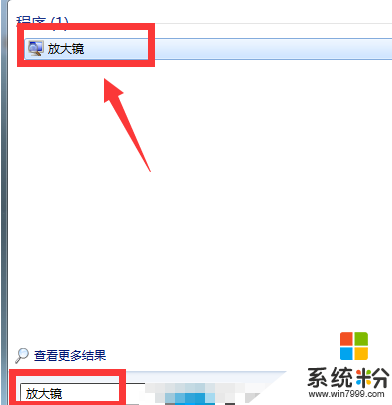
2、在放大镜窗口中点击“设置”按钮。
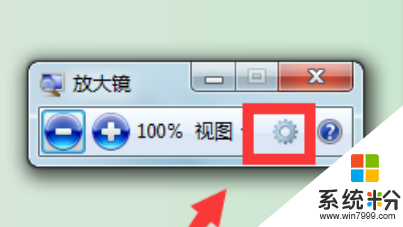
3、在放大镜选项窗口中,勾选“启用颜色反转”随后就可以看到夜间模式已经启动了。
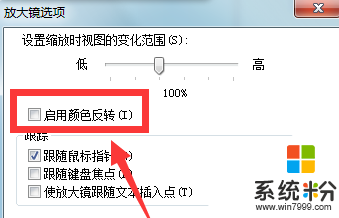
手机可以设置成夜间模式,大家怎么没想到电脑也是可以的呢?我们不止经常在夜里玩手机,在夜里加班加点的学习工作也是经常的事情,除了调低电脑亮度的方法,今天小编就给大家带来了将电脑调成夜间模式的方法,转变的那一刹那是不是有很惊讶的感觉?是不是比调低电脑亮度更好?其实Windows里面有太多太多你想不到的功能,需要我们一起去发现哦。
通过以上的教程相信大家已经了解了【系统怎么调整夜间模式】,如果还有其他的新操作系统下载后不懂操作的地方都可以上系统粉查看相关的教程。
我要分享:
相关教程
- ·iPhone/iPad如何调夜间模式 iPhone/iPad调夜间模式的方法
- ·如何给word文档开起夜间模式或者护眼模式? 给word文档开起夜间模式或者护眼模式的方法
- ·Win10夜间模式用注册表开启过程图文详解
- ·安卓手机系统如何打开USB调试模式? 安卓手机系统打开USB调试模式的方法
- ·如何设置系统开机启动模式;怎样设置嵌入式开机自动启动模式
- ·怎么调电脑的护眼模式 电脑护眼模式设置教程
- ·windows2016标准版激活密钥 Windows Server 2016 Standard Key购买渠道
- ·怎么办c盘的空间分到d盘 如何将C盘空间分配给D盘
- ·安卓模拟器可以root吗 模拟器root权限开启方法
- ·笔记本开麦克风没声音 笔记本麦克风没有声音
电脑软件教程推荐
- 1 windows2016标准版激活密钥 Windows Server 2016 Standard Key购买渠道
- 2 安卓模拟器可以root吗 模拟器root权限开启方法
- 3 分辨率电脑一般是多少 电脑屏幕分辨率一般为多少
- 4笔记本电脑怎么连无线wifi 笔记本电脑连不上网络的原因及解决方法
- 5redmibook怎么进入bios 小米笔记本bios设置方法
- 6极米投影仪笔记本投屏 极米手机投屏
- 7爱普生怎么设置彩色打印 爱普生打印机彩色照片打印设置步骤
- 8电脑如何更改息屏时间 如何在电脑上设置屏幕自动息屏时间
- 9cs vac无法验证你的会话 csgo vac无法验证您的游戏会话错误解决方案
- 10华为怎么保存长图截屏 华为手机如何进行滚屏截屏操作指南
最新电脑教程
- 1 windows2016标准版激活密钥 Windows Server 2016 Standard Key购买渠道
- 2 怎么办c盘的空间分到d盘 如何将C盘空间分配给D盘
- 3 安卓模拟器可以root吗 模拟器root权限开启方法
- 4笔记本开麦克风没声音 笔记本麦克风没有声音
- 5宏基快捷启动键 宏基笔记本U盘启动指南
- 6图片怎么调整分辨率 如何快速调整图片的分辨率
- 7华硕笔记本usb接口在哪里 华硕笔记本BIOS USB接口启用教程
- 8分辨率电脑一般是多少 电脑屏幕分辨率一般为多少
- 9怎么调闹铃声音 iphone手机闹钟音量调节方法
- 10笔记本电脑怎么连无线wifi 笔记本电脑连不上网络的原因及解决方法
